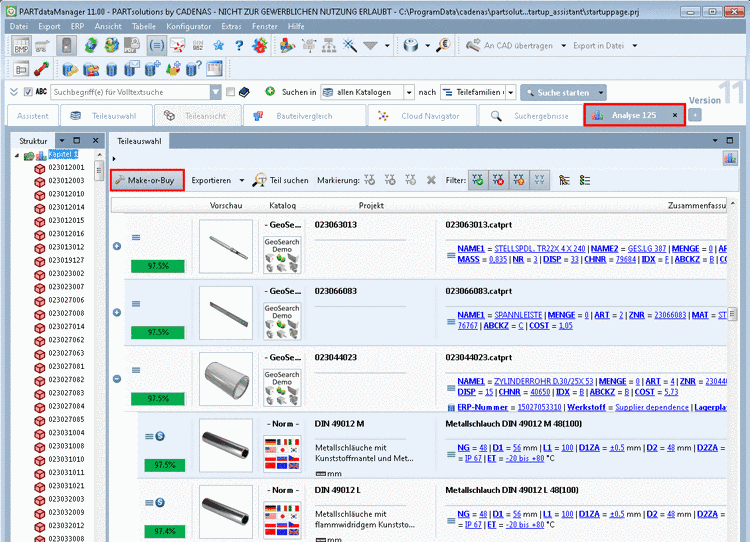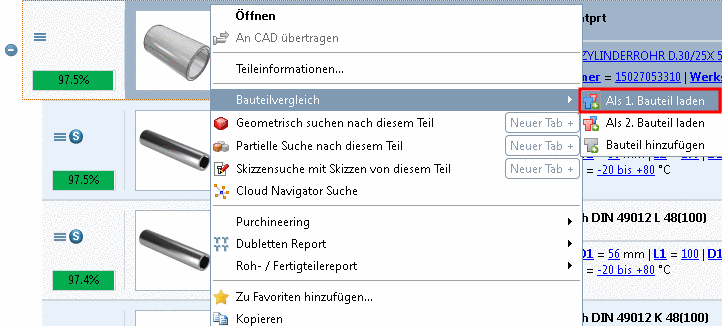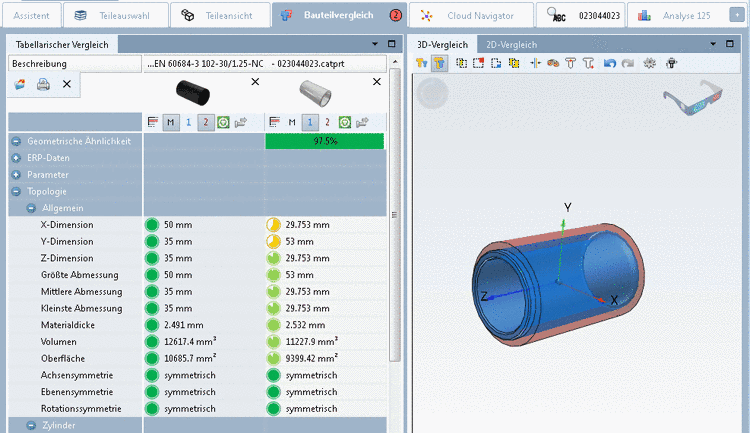Manual
Login
Our 3D CAD supplier models have been moved to 3Dfindit.com, the new visual search engine for 3D CAD, CAE & BIM models.
You can log in there with your existing account of this site.
The content remains free of charge.

Top Links
Manual
Im Folgenden ist beschrieben, wie Sie eine Make-or-Buy Analyse erstellen.
-
Rufen Sie auf einem Verzeichnis den Kontextmenübefehl Analyse -> Analyse erstellen... auf.
-
Aktivieren Sie links die gewünschte Methode (hier im Beispiel Make-or-Buy).
-> Rechts werden nun die entsprechenden Einstellungsoptionen angezeigt.
-
Nehmen Sie die gewünschten Einstellungen vor.
Hier im Beispiel soll im Norm-Katalog nach möglichen Kaufteilen gesucht werden.
Detaillierte Hinweise zu den Einstellungsoptionen finden Sie unter Abschnitt 3.1.15.1.4, „Einstellungsdialog für "Make-or-Buy", "Cost Mockup" und "Lieferanten"“.
-
-> Die Analyse wird gestartet. Im Dialogfenster Laufende Berichtgenerierungen auf dem Server werden Sie über den Fortschritt informiert.
-
Sobald die Analyse abgeschlossen ist, wird das Ergebnis automatisch auf der Registerseite Analyse angezeigt. Die Beschriftung des Reiters (hier "Analyse 125") ist analog zum eingetragenen Namen im Einstellungsdialog.
Es werden alle Suchteile des eingestellten Verzeichnisses aufgelistet. Mit Klick auf ein
 Plus-Zeichen werden unter dem jeweiligen Suchteil
die gefundenen Vergleichsteile angezeigt. Die Prozentwerte bei den
gefundenen Vergleichsteilen geben die geometrische Ähnlichkeit zum
Suchteil an.
Plus-Zeichen werden unter dem jeweiligen Suchteil
die gefundenen Vergleichsteile angezeigt. Die Prozentwerte bei den
gefundenen Vergleichsteilen geben die geometrische Ähnlichkeit zum
Suchteil an. -
Für eine genaue Analyse können Sie Such- und Vergleichsteil optional wie gewohnt in den Bauteilvergleich laden.
Siehe auch Abschnitt 3.1.15.3.5, „Bauteilvergleich und verschiedene Funktionen“.
Details zum Bauteilvergleich finden Sie unter Abschnitt 3.1.6.10, „Bauteilvergleich“.

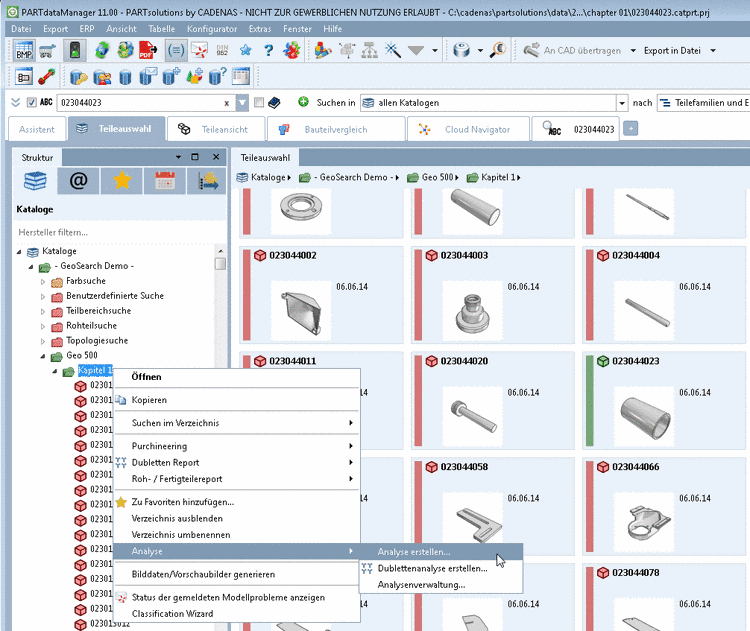
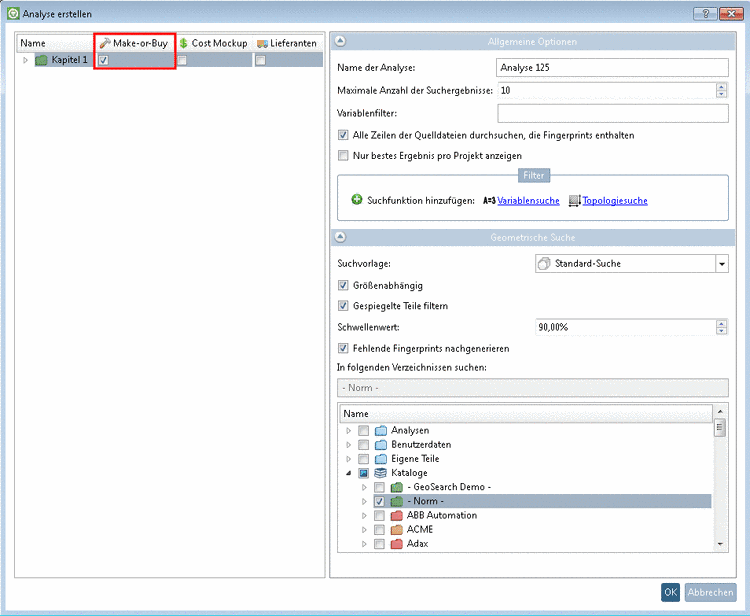
![[Hinweis]](/community/externals/manuals/%24%7Bb2b:MANUALPATH/images/note.png)